'>

Grafičke kartice Radeon RX 400 najnovije su AMD-ove grafičke kartice s vrhunskom tehnologijom dostupne za taj datum. Na AMD web stranici, Radeon RX 470 za njega se kaže da je 'optimiziran za igrače', 'spreman za budućnost' i 'založio se za visoku vizualnost i visoku brzinu kadrova'. Zvuči vrlo primamljivo i intrigantno.
Ako ste nedavno promijenili grafičku karticu u Radeon RX 470 , toplo se preporučuje da ažurirate upravljački program grafičke kartice na svom uređaju kako biste se podudarali sa zaslonom.
U ovom ćemo vam postu pokazati tri najkorisnija i najjednostavnija načina da ažurirate svoj Radeon RX 470 upravljački program grafičke kartice:
Prva opcija: Ažuriranje u Upravitelju uređaja
Druga opcija: Ažurirajte ručno
Treća opcija: Automatsko ažuriranje (preporučeno)
Prva opcija: Ažuriranje u Upravitelju uređaja
1) Otvori Upravitelj uređaja . Zatim pronađite i proširite kategoriju Prilagodnici zaslona .

2) Ako vidite upravljački program zaslona s imenom AMD Radeon RX 470 ili nešto slično, kliknite je desnom tipkom i odaberite Ažuriranje softvera upravljačkog programa ... .
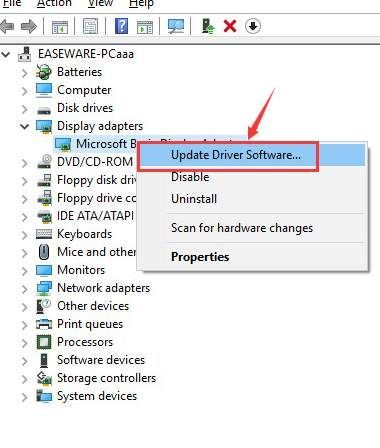
Ako ne možete vidjeti opciju upravljačkog programa AMD zaslona za prikaz, moguće je da vaše računalo ne vidi karticu zaslona kakva je za sada. Desnom tipkom miša kliknite opciju koju imate i odaberite Ažuriranje softvera upravljačkog programa ... .
3) Zatim odaberite Automatski potražite ažurirani softver za upravljačke programe .
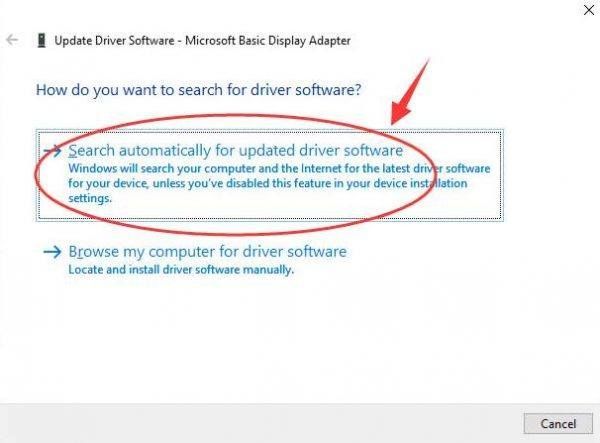
4) Pričekajte neko vrijeme da Windows potraži najnoviju verziju upravljačkog programa zaslona koju bi mogao pronaći.
5) Ako vidite sljedeću obavijest:
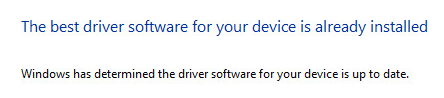
To znači da Windows nije u mogućnosti da vam pronađe svoju najnoviju verziju upravljačkog programa zaslona iz svoje baze podataka upravljačkih programa. Možda biste željeli potražiti alternativu.
Druga opcija: Ažurirajte ručno
1) Idite na Web stranica za podršku za AMD . Pomaknite se malo prema dolje, a zatim ispod Radeon RX 400 serija kategoriju, odaberite s popisa svoj operativni sustav. (Mi biramo Windows 10 (64-bitni) opcija.)
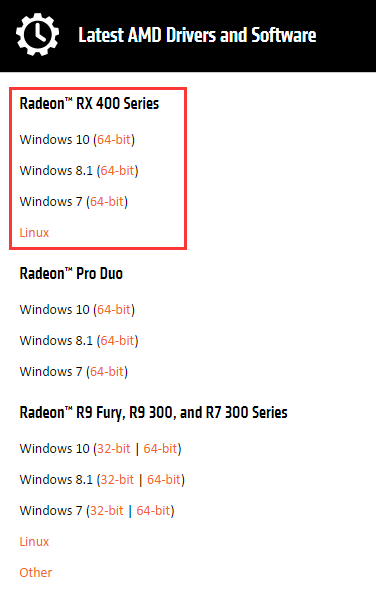
2) Tada ćete biti preusmjereni na stranicu za preuzimanje. Odaberite ispravni upravljački program koji želite ažurirati i pritisnuti PREUZIMANJE DATOTEKA .
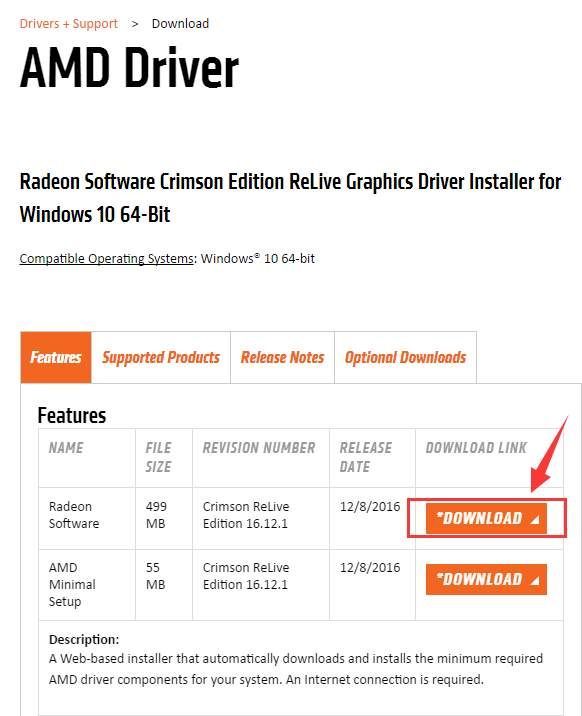
3) Zatim ponovo otvorite Upravitelj uređaja. Pronađite iproširiti kategoriju Prilagodnici zaslona .

4) Desnom tipkom miša kliknite trenutni upravljački program zaslona koji imate sada i odaberite Deinstaliraj .
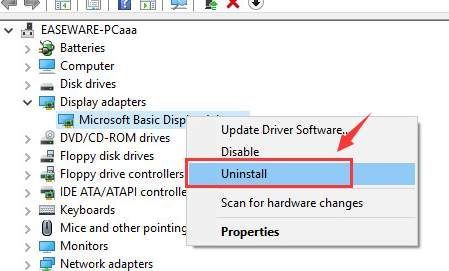
Kad se od vas zatraži sljedeća obavijest, označite okvir za Izbrišite upravljački program za ovaj uređaj i pogodio u redu .
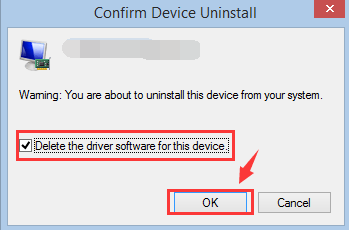
Zatim ponovo pokrenite računalo ako želite.
5) Dvaput kliknite preuzetu datoteku za postavljanje AMD Radeon RX 470 i pokrenite instalaciju iste.
6) Nakon instalacije, ponovo pokrenite računalo da bi promjena stupila na snagu.
Treća opcija: Automatsko ažuriranje (preporučeno)
Ako su vam gornje dvije opcije previše teško slijediti, uvijek možete odabrati alternativnu opciju: Vozač jednostavno . Pomaže vam u automatskom otkrivanju, preuzimanju i ažuriranju nedostajućih i zastarjelih upravljačkih programa na računalu. S bazom podataka s više od 8 milijuna upravljačkih programa, Vozač jednostavno sigurno će vam pomoći da skenirate nedostajuće i zastarjele upravljačke programe uređaja na računalu s točnim rezultatom. Štoviše, sve su ove značajke besplatne za upotrebu!
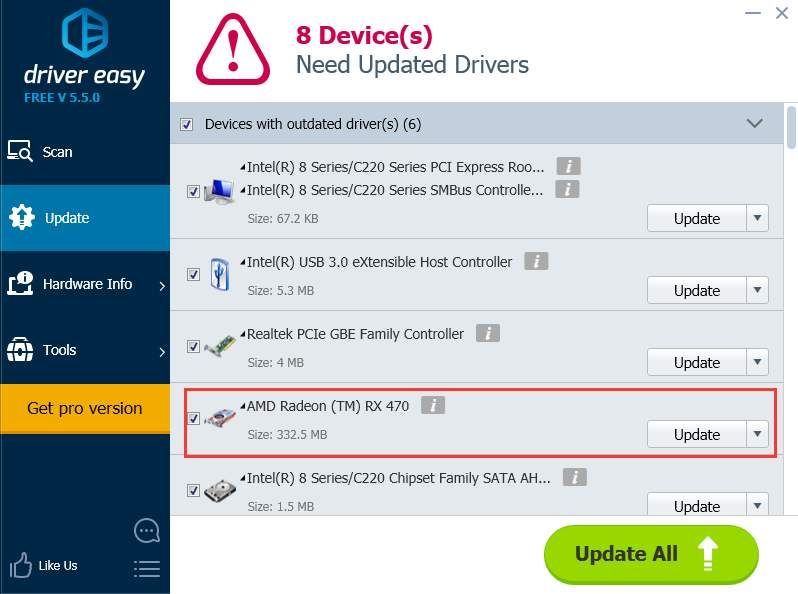
Ako želite ažurirati upravljačke programe uređaja mnogo bržom brzinom i uživati u više drugih značajki, poput sigurnosne kopije vozača i vraćanja upravljačkih programa, plus profesionalna tehnička podrška koja čeka rješavanje vašeg problema s vozačem, slobodno isprobajte profesionalna verzija od Driver Easy. Ako vam se učini neugodnim, samo tražite povrat novca trideset dana unutar kupnje i novac ćete sigurno vratiti.






![[Popravljeno] Starfield zamrzavanje ili rušenje na računalu](https://letmeknow.ch/img/knowledge-base/37/starfield-freezing.png)